커뮤니케이션을 자동화 된 흐름(Flows)에서의 제어는 결정적일 수 있습니다. 특히 Delays(지연 시간)은 상호작용을 현실적이고 인간적으로 만들 수 있는 기회를 제공합니다. 이 안내서에서는 효과적인 Delays를 흐름에 삽입하여 사용자 경험을 향상시키는 방법을 안내해 드립니다. 바로 시작해 봅시다.
주요 인사이트
- 커뮤니케이션을 제어하기 위해 Delays를 흐름에 통합할 수 있습니다.
- 간단한 지연으로 상호작용을 더 자연스럽게 만들 수 있습니다.
- “typing” 및 “waiting”과 같은 다양한 Delay 유형 중 선택할 수 있습니다.
단계별 안내
먼저 새로운 Flow를 생성해야 합니다. 이것은 Delays를 효과적으로 활용할 수 있는 기반이 됩니다.
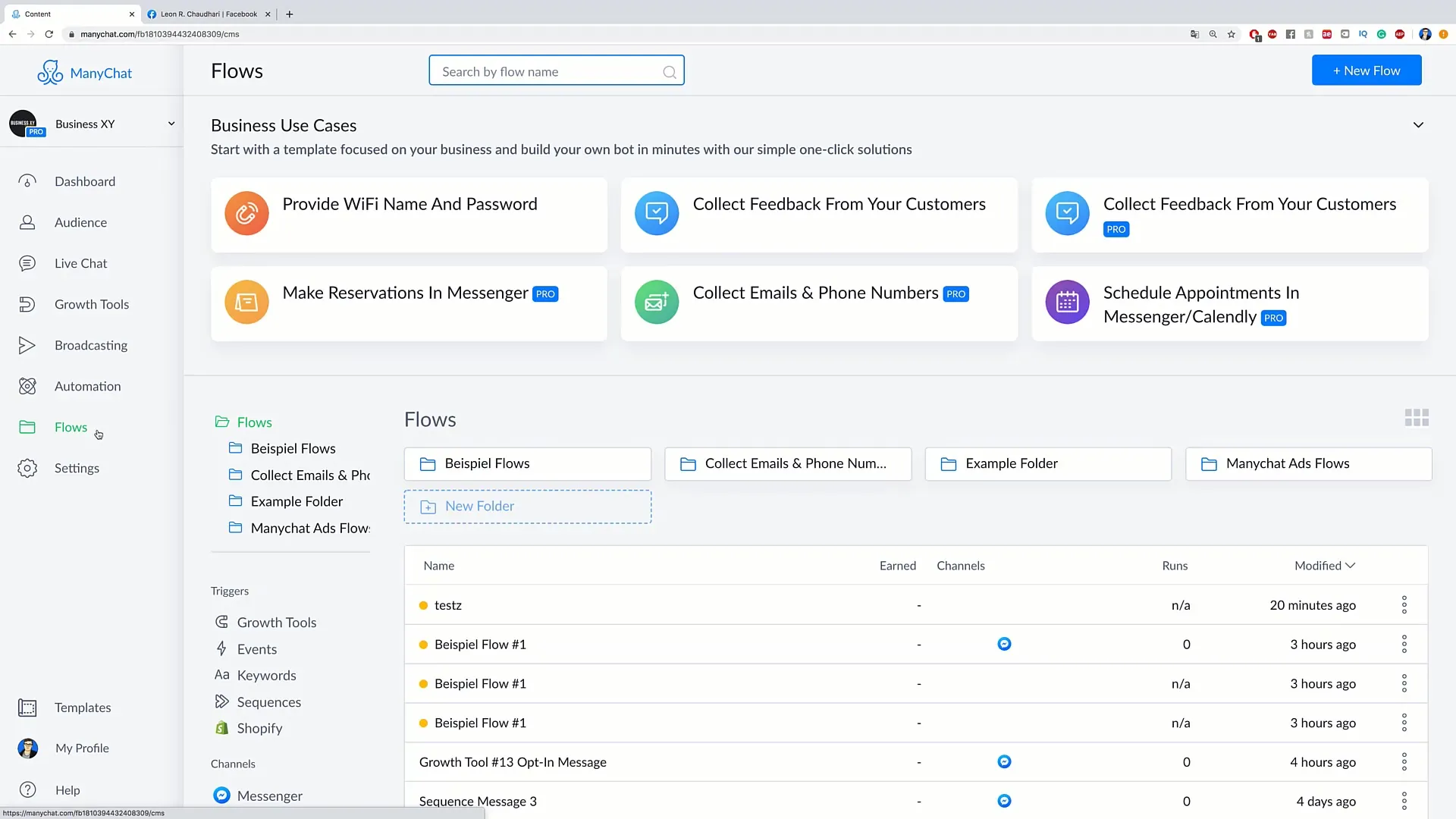
Flow 영역으로 이동하여 원하는 폴더를 선택한 후 (이 예시에서는 "예시 Flows"), "new Flow"를 클릭하여 새 Flow를 생성합니다. 이 Flow를 예를 들어 "지연 Flow 번호 1"로 명명합니다.
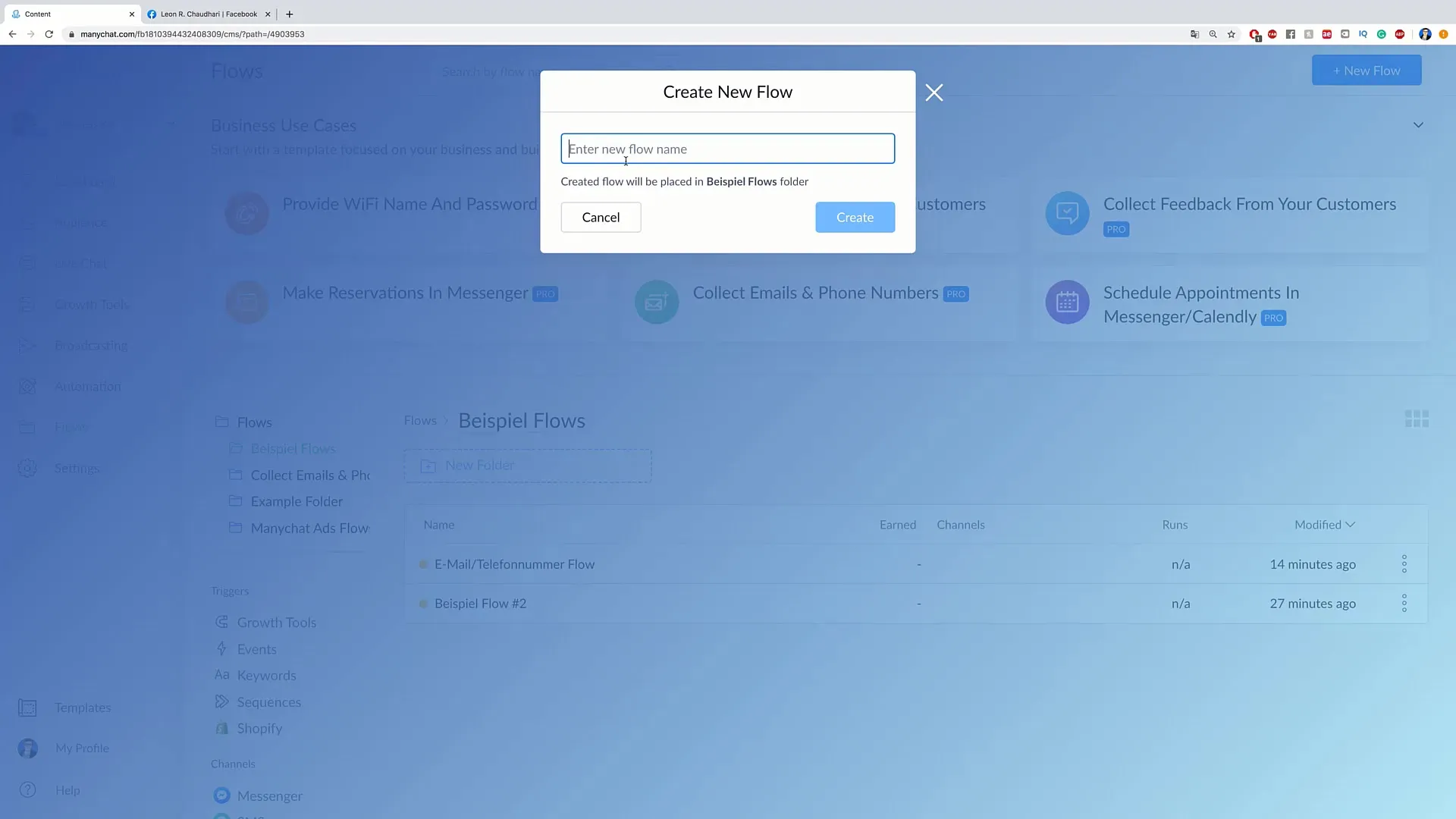
Flow를 생성한 후에는 작업 추가를 시작할 수 있습니다. 예시를 통해 설명해 보겠습니다: 한 사람이 "안녕, 어떻게 지내니?"라는 메시지를 받았다고 가정합니다. 대답 옵션으로 "좋아"와 "싫어"를 제공합니다.
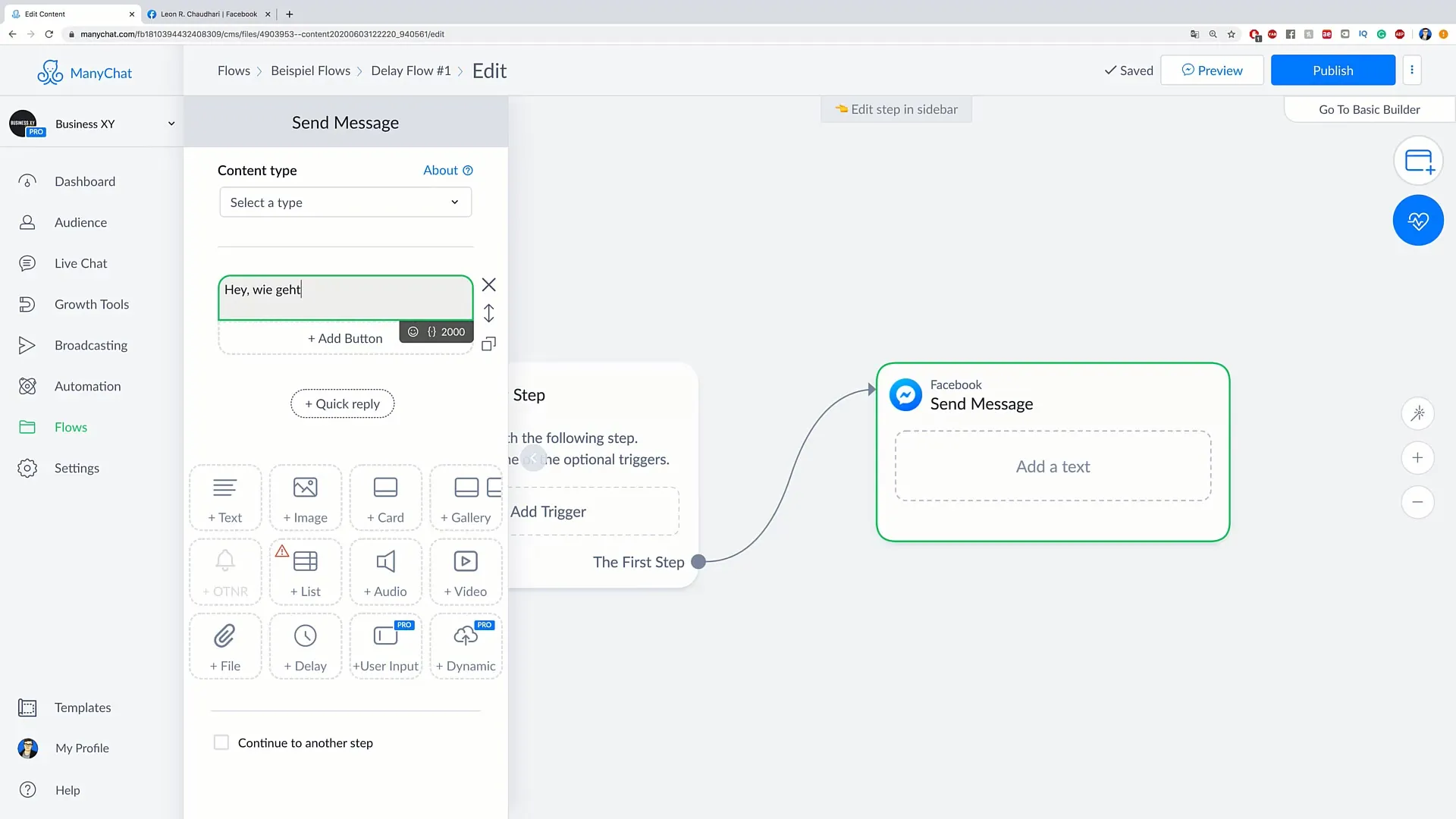
이제 다음 동작을 설정하여 해당 사람의 답변이 처음에는 지연되도록 해 보겠습니다. 첫 번째 메시지를 보낸 후에 Delay를 추가하세요. 보낸 메시지 뒤에 Delay를 끌어다 두어 해당 위치에 두세요.
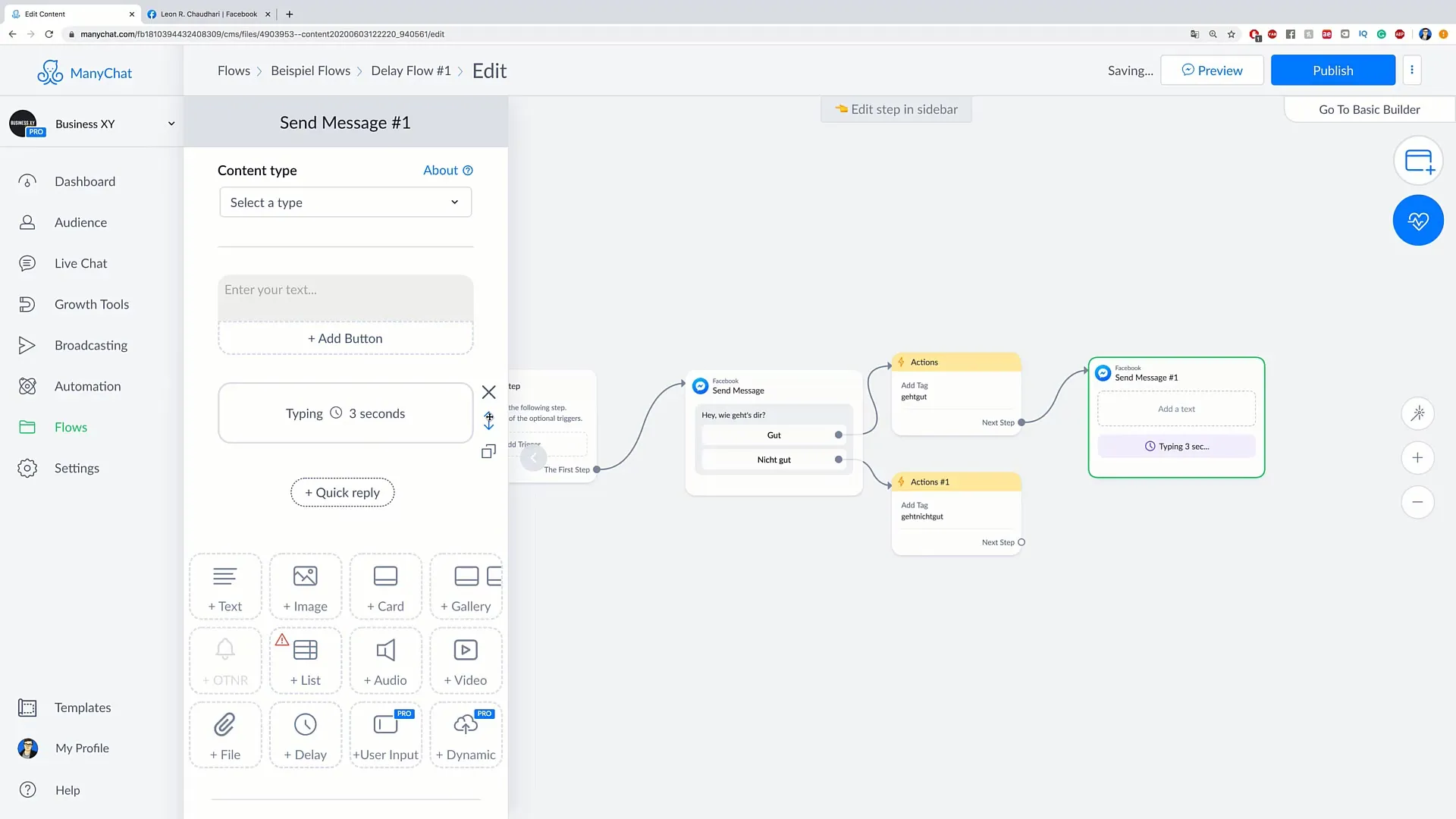
Delay의 지속 시간을 조정할 수 있습니다. 3초는 간단하게 보일 수 있지만, 더 현실적으로 보이도록 5초 또는 그 이상을 선택하여 답변할 시간을 주어야 하는지 확인할 수 있습니다.
이제 두 가지 답변에 대한 피드백을 추가해 보겠습니다. 다음으로 Delay를 추가할 수 있는 기회가 있습니다. "메시지 보내기" 영역으로 이동한 후 다시 Delay를 선택하여 이후에 배치합니다. 이후 일정 시간이 경과한 후에 답변을 받을 수 있습니다.
시간에 따른 스마트 Delays를 사용하여 시간에 따라 피드백을 제공하세요. 메시지 간의 시간을 연장하고 싶다면 그것도 할 수 있습니다. 예를 들어, 답변을 한 후 하루 뒤에 메시지를 보내는 Delay를 설정하세요.
여기서도 지속 시간을 조절할 수 있습니다. 이전 메시지 후 10초 동안 답변을 받기를 원한다면 선택하여 흐름을 정제하고, 사용자에게 실제 대화의 환상을 제공하세요.
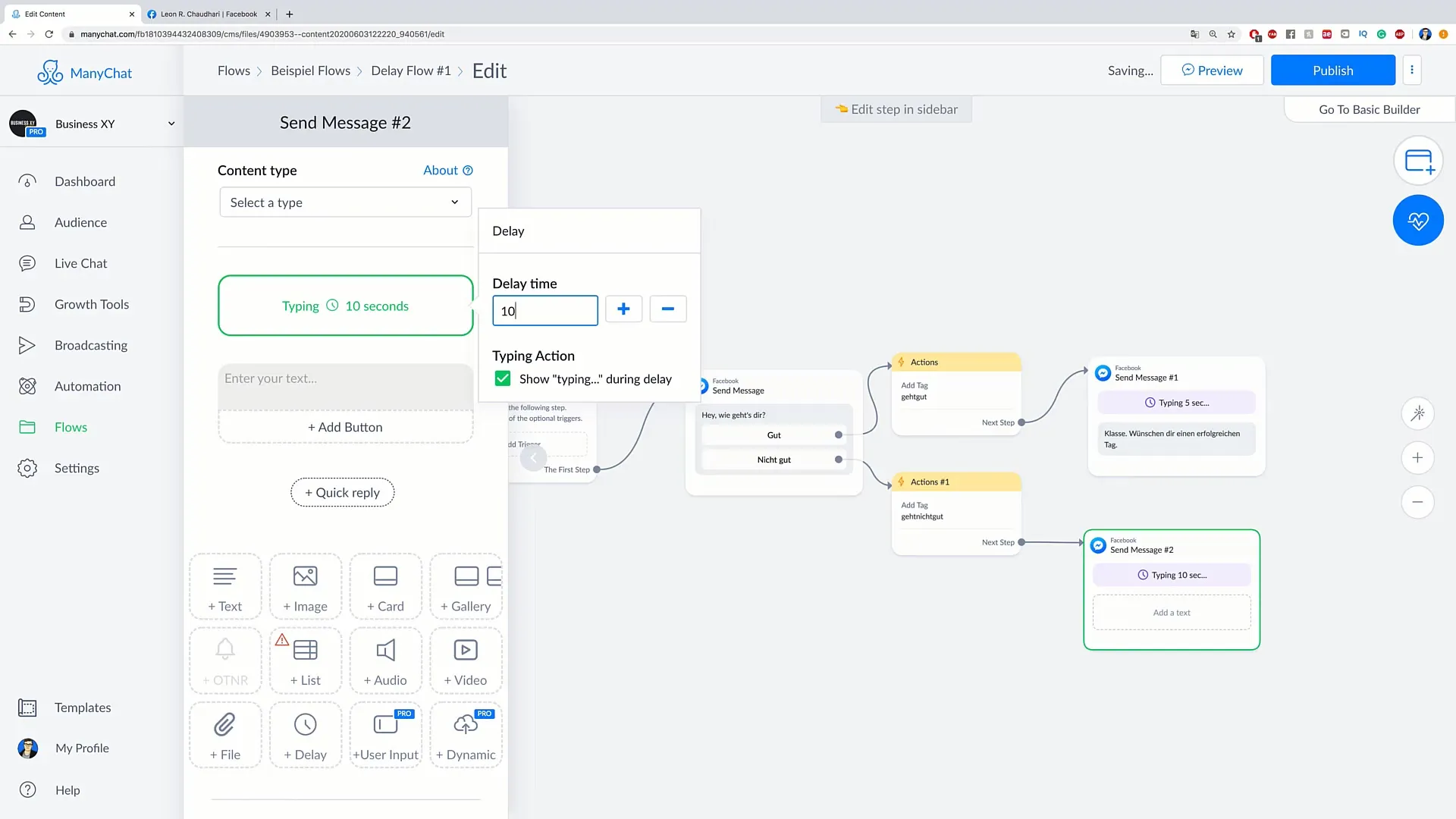
불편을 사과하는 응답을 생성하려면, 이 인간적인 측면을 강조하기 위해 Delay를 다시 사용하세요. 이것으로 상호작용에 관심을 기울이고 사용자를 존중한다는 것을 보여줄 수 있습니다.
프리뷰에서 전체를 확인하여 자동 응답을 보면 시간 및 흐름을 조절할 수 있습니다. 모든 경우를 테스트하여 모두가 원하는 대로 작동하는지 확인하세요.
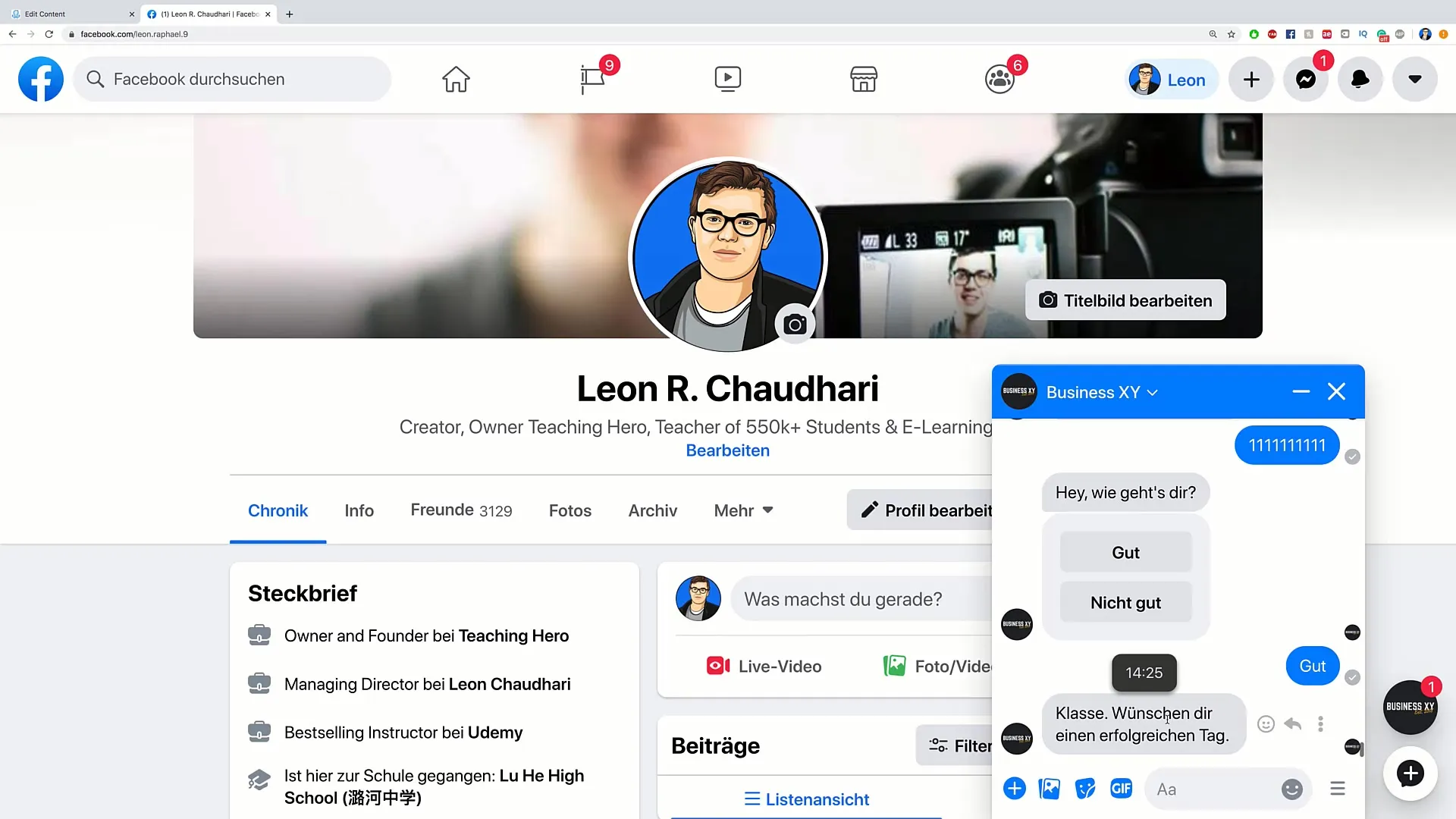
두 가지 옵션에 대해 테스트를 반복하세요. 사용자 경험을 검토하고 시간 지연 및 그 인식에 주의하세요.
'타이핑'과 '대기' 사이를 왔다갔다 할 수 있음을 기억하세요. 사용자가 현재 답변을 작성 중임을 알아야 하는 경우 '타이핑'을 활성화합니다. 그렇지 않을 경우 더 중립적인 흐름을 위해 '대기'를 사용할 수 있습니다.
Christian, Flows에 Delays를 삽입하는 데 알아야 할 내용이 여기 있습니다. 이 기능을 사용하여 현실적이고 매력적인 사용자 시나리오를 만들어 보세요.
요약
요약하면, Flows에 Delays를 통합하는 것은 자동화된 채팅의 상호작용을 최적화하는 정교한 방법입니다. 다양한 Delays를 창의적으로 활용하여 사용자 경험을 크게 향상시키고 실제 인간적인 대화에 가깝게 만들 수 있습니다.


